GIF of Graphical Interchange Format is een groot deel van het internet, met alles van verhelderend sportcommentaar tot hilarische memes. Het is een bestandsindeling waarmee u afbeeldingen kunt animeren terwijl u de bestandsgrootte klein houdt. Bovendien zijn GIF's in wezen een reeks afbeeldingen of geluidloze video's die voor onbepaalde tijd worden herhaald, tenzij de afspeelknop wordt ingedrukt. U kunt zich echter afvragen met welke factoren u rekening moet houden bij het kiezen van een GIF-recorder. In deze wegwijzer zullen we de beste geweldige GIF-recorders bekijken en u een idee geven van wat ze zouden moeten hebben.
Deel 1. Beste GIF-recorder voor het vastleggen van geanimeerde GIF's op Windows en Mac

1. AVAide-schermrecorder
Bovendien heeft het een vergrendelschermfunctie die uniek is voor deze tool; zelfs een zwaargewicht recorder zoals Bandicam heeft deze functie niet. Maak een screenshot en sla deze op als een GIF zonder het apparaat zelf te tonen. AVAide Screen Recorder is de pond-voor-pond opnamekoning.
Functies:
◆ Het kan een voorbeeld van het GIF-bestand tonen voordat het wordt opgeslagen.
◆ Het kan gemakkelijk een GIF met hoge resolutie opnemen.
◆ De opnametool biedt goede klantenondersteuning.
◆ Het werkt op Windows en macOS.

PROBEER HET GRATIS Voor Windows 7 of hoger
 Veilige download
Veilige download
PROBEER HET GRATIS Voor Mac OS X 10.13 of hoger
 Veilige download
Veilige download- Pluspunten
- De opgenomen video kan worden opgeslagen als een GIF.
- Er zijn geen watermerken aanwezig.
- Het kan video opnemen met slechts een paar muisklikken.
- nadelen
- Het is noodzakelijk om de tool te downloaden.
2. VClip
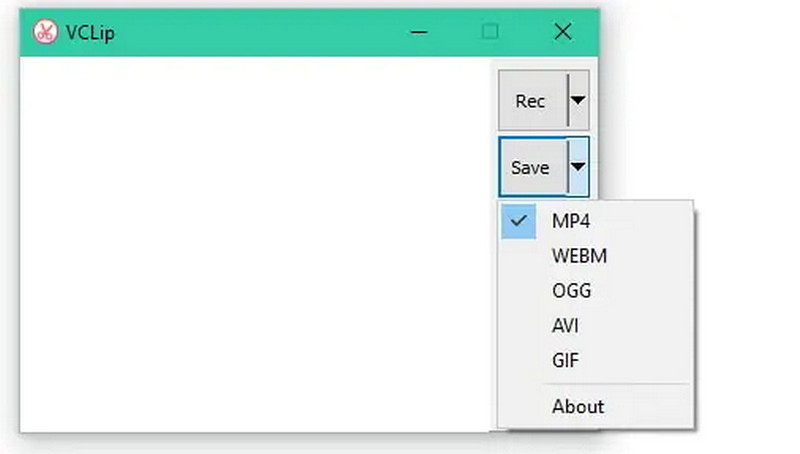
Met dit GIF-recorderprogramma kun je geanimeerde GIF-bestanden vastleggen, maar niet veel anders. De gebruikers kunnen GIF's opnemen die het hele scherm of slechts een deel ervan bevatten. Met de op Windows gebaseerde applicatie kunt u de framesnelheid en het uitvoerformaat wijzigen. VClip kan MP4-, AVI-, OGG- of WebM-bestanden en GIF-bestanden genereren en video's opnemen met 30 frames per seconde.
- Pluspunten
- Eenvoudig te implementeren.
- Het is compatibel met de overgrote meerderheid van browsers.
- nadelen
- Het buffert in elke ram die je beschikbaar hebt.
- Het crasht soms.
3. ScreenToGif
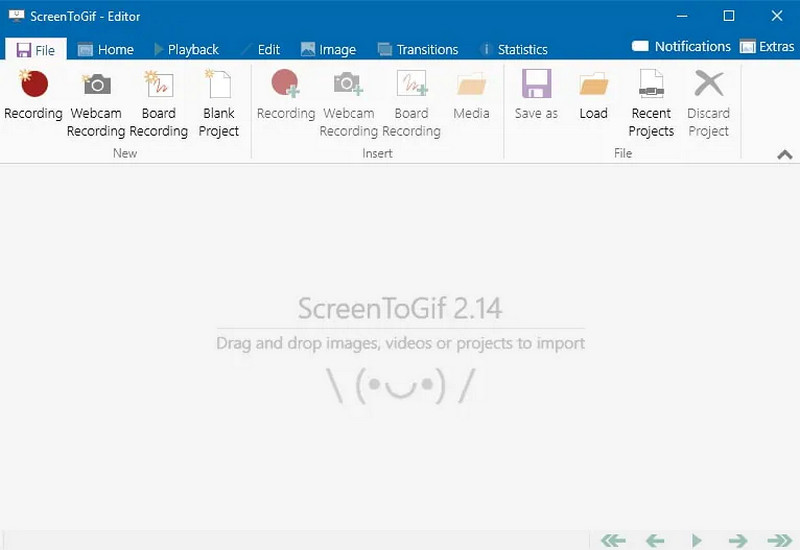
Deze GIF-recorder biedt verschillende methoden voor het vastleggen van een scherm. Je kunt deze app gebruiken om een video op te nemen, een screenshot te maken en geanimeerde GIF-bestanden te maken. De interface is eenvoudig, maar heeft een paar leuke details die hem onderscheiden van de concurrentie. Als je op de opnameknop klikt, laat een venster met een transparant midden zien waar je gaat filmen. Bovendien combineert dit de pixelnauwkeurigheid van andere schermrecorders met een veel beter zichtbaar frame dan een gestippelde rand van één pixel.
- Pluspunten
- Het is eenvoudig te gebruiken.
- Het bevat een ingebouwde editor.
- Het is een volledig gratis GIF-recorder.
- nadelen
- De menu-opties worden niet weergegeven.
4. Neem het op
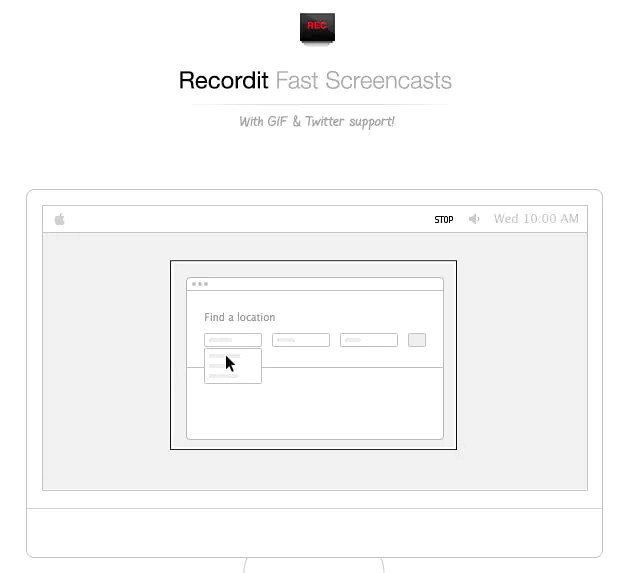
Dit programma is een op GIF gebaseerde screencasting-tool met desktopclients voor Windows en Mac. Gebruikers kunnen hun bureaubladschermen maximaal vijf minuten opnemen. Met de tool kunt u alles op uw scherm opnemen als video van hoge kwaliteit. Het bevat alles wat u nodig hebt om professioneel ogende productdemonstraties van softwaretoepassingen te maken, verbluffende speltrucs vast te leggen, online video's op te nemen, ppt en diavoorstellingen van uw afbeeldingen, levendige tutorials, iPhone-simulator, enz.
- Pluspunten
- Vanwege de beperkte functieset is het gemakkelijk te gebruiken.
- Wanneer u klaar bent met opnemen, wordt uw video automatisch op de server opgeslagen.
- Het maakt het delen van schermen mogelijk.
- nadelen
- Het kan soms niet gemakkelijk zijn om te gebruiken.
- Functies zijn beperkt.
5. Giphy
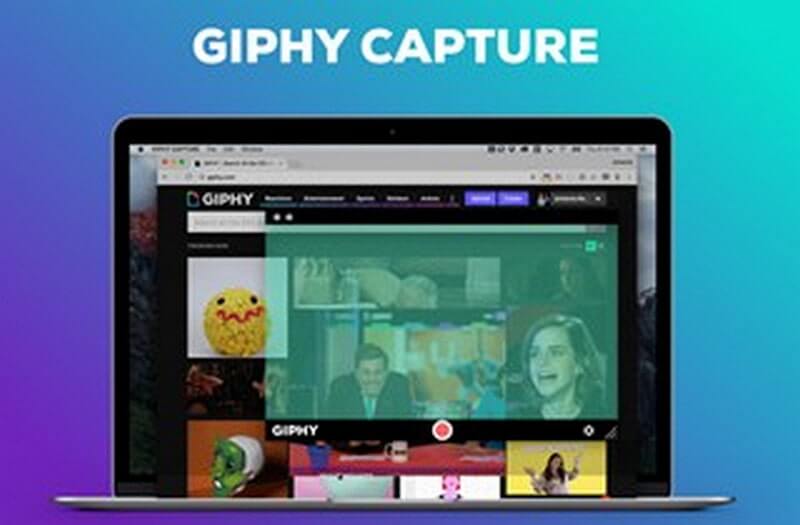
Giphy is een GIF-recorder waarmee u het scherm van uw apparaat kunt vastleggen en opslaan als een GIF-bestand. Deze tool biedt je een overvloed aan grappige GIF's. U kunt ook een bijschrift toevoegen en de exportgrootte van uw GIF-bestand wijzigen. Met een paar klikken kunt u uw GIF-bestand eenvoudig delen met Giphy.
- Pluspunten
- Het heeft een gebruiksvriendelijke interface.
- Het is eenvoudig om de framesnelheid te wijzigen.
- U kunt een voorbeeld van het GIF-bestand bekijken voordat u het opslaat.
- nadelen
- Het gaat af en toe mis.
- De zoekbalk is niet nauwkeurig.
6. GIF-schermrecorder
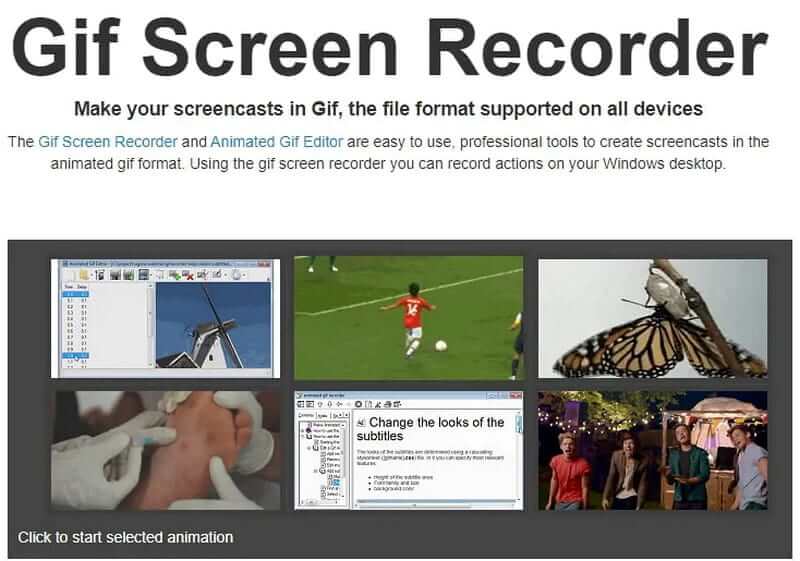
Als u een krachtige schermrecorder met eenvoudige tools voor screencasting wilt, is deze software de juiste keuze. GIF's kunnen eenvoudig worden gemaakt en gebruikt in PowerPoint-presentaties, blogs en websites of via e-mail worden verzonden. Bovendien is dit programma een open-source GIF-recorder waarmee u eenvoudig uw scherm kunt vastleggen.
- Pluspunten
- Hiermee kunt u tekst opnemen in uw GIF-video-opname.
- U kunt de grootte van het scherm en de sneltoetsen wijzigen.
- nadelen
- De specificaties zijn beperkt.
- Er zijn geen bewerkingstools beschikbaar.
7. Cloudapp
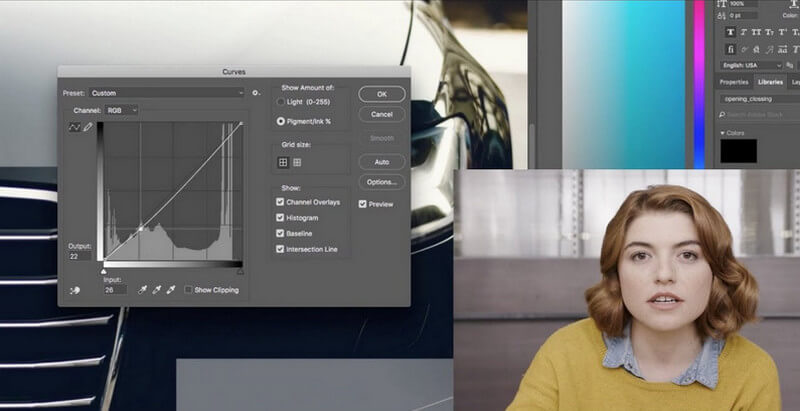
Deze GIF-recorder kan snel uw scherm vastleggen en opslaan als een GIF. Met dit programma kunt u uw GIF-bestand delen met uw team, vastleggen en opslaan in de cloud. Bovendien kunt u hiermee tijd besparen bij het bewerken van uw GIF-opnamen.
- Pluspunten
- Je kunt al je GIF's van de server herstellen.
- Het biedt uitstekende klantenservice.
- Hiermee kunt u gemakkelijk opnemen.
- nadelen
- De gebruikersinterface is moeilijk te gebruiken.
8. DeelX
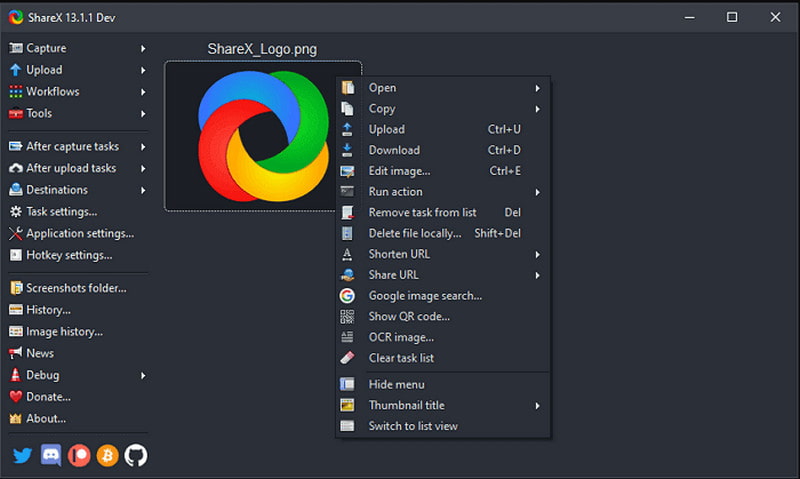
Deze schermrecordersoftware kan GIF's en videobestanden produceren. Deze open-source software bevat een overvloed aan schermopnamefuncties. Het heeft ook functies voor het bewerken van foto's, maar geen opties voor het bewerken van video's, dus u moet een ander programma gebruiken om de GIF die u met deze toepassing maakt te wijzigen.
- Pluspunten
- De video kan worden opgeslagen als een GIF.
- De gebruikersinterface is eenvoudig te gebruiken.
- nadelen
- Hiermee kunt u de framesnelheden niet wijzigen.
- Soms is de geluidskwaliteit schokkerig.
9. Gyazo
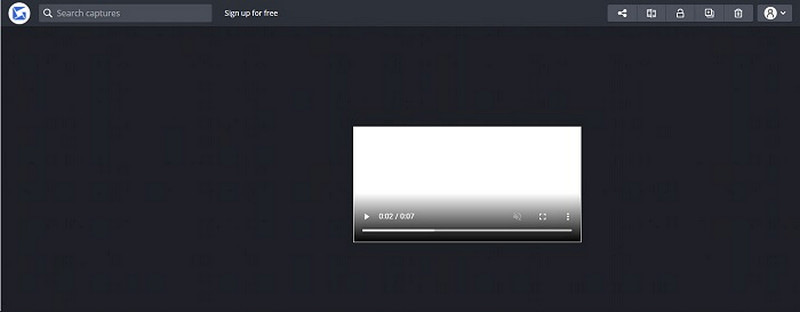
U kunt deze schermrecorder gebruiken om uw computerscherm op te nemen om GIF's te maken. Deze GIF-recordertoepassing kan HD-herhalingen krijgen en animatie en actie in minder tijd vastleggen. Bovendien is de optie om GIF's vast te leggen fantastisch en leuk om te gebruiken. Het is geweldig om collecties te kunnen starten en alle records die je verzamelt op te slaan.
- Pluspunten
- Het vereist geen root-toegang.
- GIF's kunnen eenvoudig worden gedeeld.
- nadelen
- Opties zijn beperkt.
10. Fraps
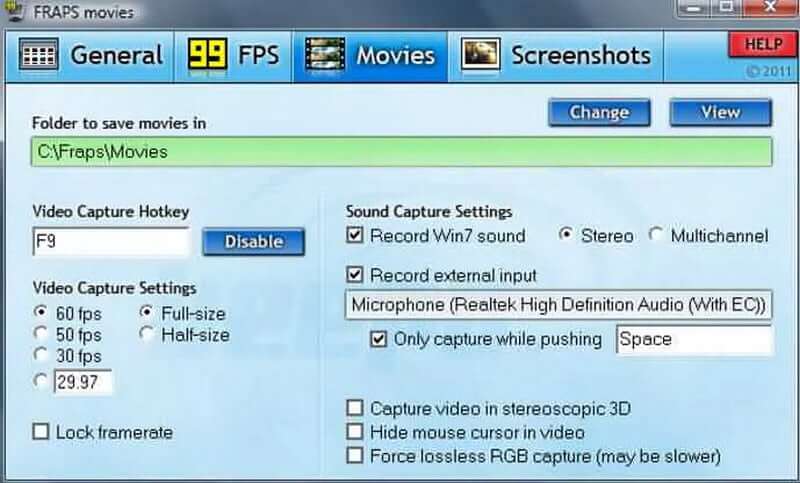
Deze schermrecorder ondersteunt geen GIF-bestanden, dus u kunt hem alleen gebruiken om een MP4- of AVI-bestand te maken dat u naar GIF-indeling kunt converteren. Bovendien kan de toegankelijke versie van dit hulpprogramma voor schermopname alleen video's van 30 seconden opnemen, waardoor uw opties voor screencasting worden beperkt, terwijl het ook een uitstekende tool is voor het maken van korte video's die gemakkelijk kunnen worden geconverteerd naar GIF's.
- Pluspunten
- Het kan worden gebruikt om framesnelheden te benchmarken of weer te geven.
- Eenvoudige gebruikersinterface.
- nadelen
- De tijd voor opname is beperkt.
- De gebruikersinterface kan enige verbetering gebruiken.
Deel 2. Veelgestelde vragen over GIF-recorder
Is het mogelijk dat een GIF geluid heeft?
Gif is een eenvoudig afbeeldingsformaat dat geen geluid ondersteunt en ook niet zal ondersteunen. Je moet een video maken als je animatie met geluid wilt maken.
Is elke GIF geanimeerd?
FaceTime stelt de andere persoon niet op de hoogte als u het gesprek opneemt met de ingebouwde schermrecorder. Ik ken maar één app die de andere partij laat weten dat je een screenshot hebt gemaakt of hebt opgenomen.
Wat is het voordeel van GIF?
Het gebruik van het GIF-formaat heeft verschillende voordelen, waaronder Voorkeursafbeeldingen. Voor afbeeldingen met grote vlakken in effen kleur, zoals logo's, tekst als afbeeldingen en tekenfilms, is GIF de bestandsindeling die de voorkeur heeft. Het GIF-bestandsformaat ondersteunt alleen 8-bits afbeeldingen met een maximale kleurdiepte van 256.
Zijn GIF's effectiever dan woorden?
Beelden zijn krachtiger dan woorden. Aan de andere kant zijn GIF's substantiëler dan afbeeldingen en beter verteerbaar dan video vanwege hun snel bewegende karakter. Dat is het snelle antwoord.
Wat is een geschikte GIF-resolutie?
De resolutie van de bronvideo moet minimaal 720p zijn, maar we raden aan om deze op 480p te houden. Houd er rekening mee dat media voornamelijk op kleine schermen of in kleinere berichtenvensters worden weergegeven.
Tot slot, het vinden van de beste GIF-recorder is moeilijk omdat er veel tools zijn om uit te kiezen. Stel echter dat u een eenvoudige en gebruiksvriendelijke software wilt die u ongetwijfeld zal verlichten. In dat geval, AVAide-schermrecorder is een van de beste opties voor een GIF-recorder. Je zou het nu moeten proberen!
Leg schermactiviteiten vast met audio, online vergaderingen, gameplay-video's, muziek, webcam, enz.
Video- en audiorecorderbeoordeling
- AirShou Schermrecorder Review
- Beste open source schermrecorder
- Beoordeling van actieschermrecorder
- Beste gratis schermrecorder
- Beste schermrecorder voor Chrome
- Beste GIF-recorder
- Beste webcamrecorder
- Beste schermrecorder voor Windows
- Beste schermrecorders voor Android
- Review van Chrome Audio Capture
- Beste audio-opnamesoftware
- Beste spraakrecorder voor Android
- Top 8 geweldige online schermrecorders van het jaar
- 7 uitstekende gratis schermrecorders zonder watermerk
- Een lijst met 8 verbluffende desktoprecorders van het jaar
- 12 populaire schermrecorders voor Mac [online en offline]
- 8 beste gamerecorders om te gebruiken op Windows en Mac
- 10 meest vooraanstaande MP3-recorders op Windows en Mac
- 5 Beste apps voor het opnemen van oproepen voor Android die het waard zijn om te gebruiken
- 6 Beste Voice Recorder-apps voor iPhone en Android




